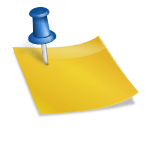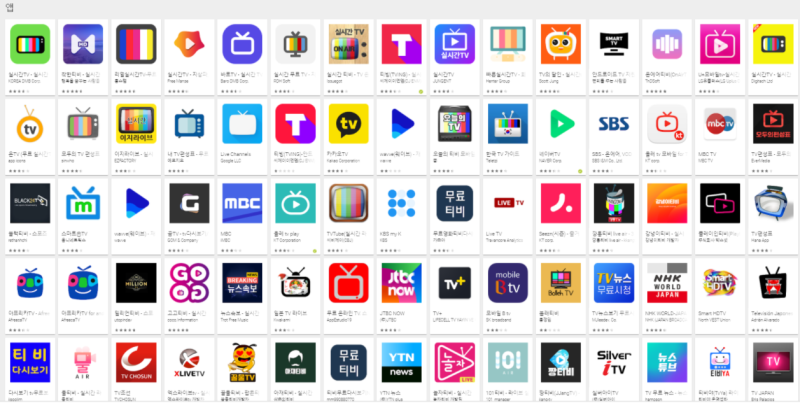6. 엑셀 매크로 작성 – 컴퓨터활용능력 1급 실기준비(엑셀실무)
엑셀 매크로 설정 방법과 제작 방법에 대해 배워보겠습니다.공부하면서 작성하고 복습하기 위해 제작된 포스트입니다. 이상한 부분 있으시면 댓글 작성해주세요!지금부터 매크로 만들기! 확인해볼게요.

엑셀 매크로 설정 방법과 제작 방법에 대해 배워보겠습니다.공부하면서 작성하고 복습하기 위해 제작된 포스트입니다. 이상한 부분 있으시면 댓글 작성해주세요!지금부터 매크로 만들기! 확인해볼게요.

엑셀 매크로 설정 방법과 제작 방법에 대해 배워보겠습니다.공부하면서 작성하고 복습하기 위해 제작된 포스트입니다. 이상한 부분 있으시면 댓글 작성해주세요!지금부터 매크로 만들기! 확인해볼게요.

컴퓨터 활용능력 1급 기출문제

다음과 같은 매크로 실행 문제를 설정해 보겠습니다.매크로 조작을 실시하기 전에 설정할 필요가 있는 기본 조건이 있습니다.1. 리본 메뉴에서 개발 도구 탭을 설정해야 합니다. 홈 탭 옆에 있는 파일 탭을 클릭하십시오.

홈에서 Excel 옵션 탭을 선택합니다.
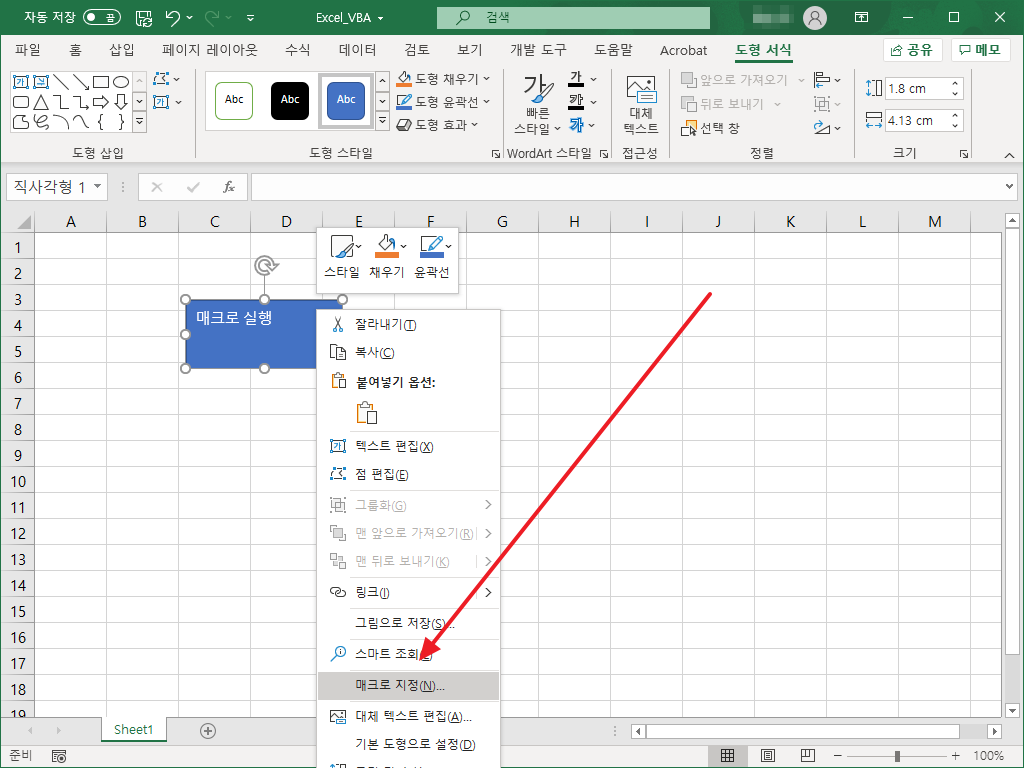
옵션 목록에서 리본 커스텀 탭을 선택하고 기본 탭에 개발 도구가 선택되지 않은 경우 개발 도구를 선택하여 기본 탭에 추가하여 확인 선택!

개발 도구 설정!
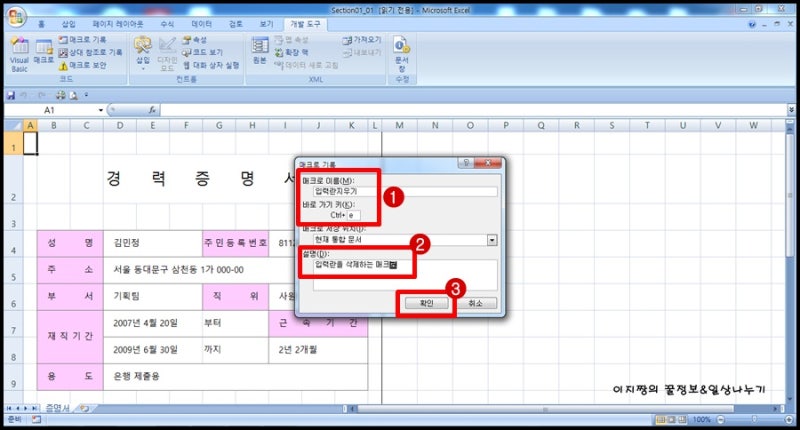
다시 옵션을 닫고 돌아오면 개발 도구가 포함되어 있습니다.

둘째, 개발 도구에서 매크로 보안을 선택하십시오.
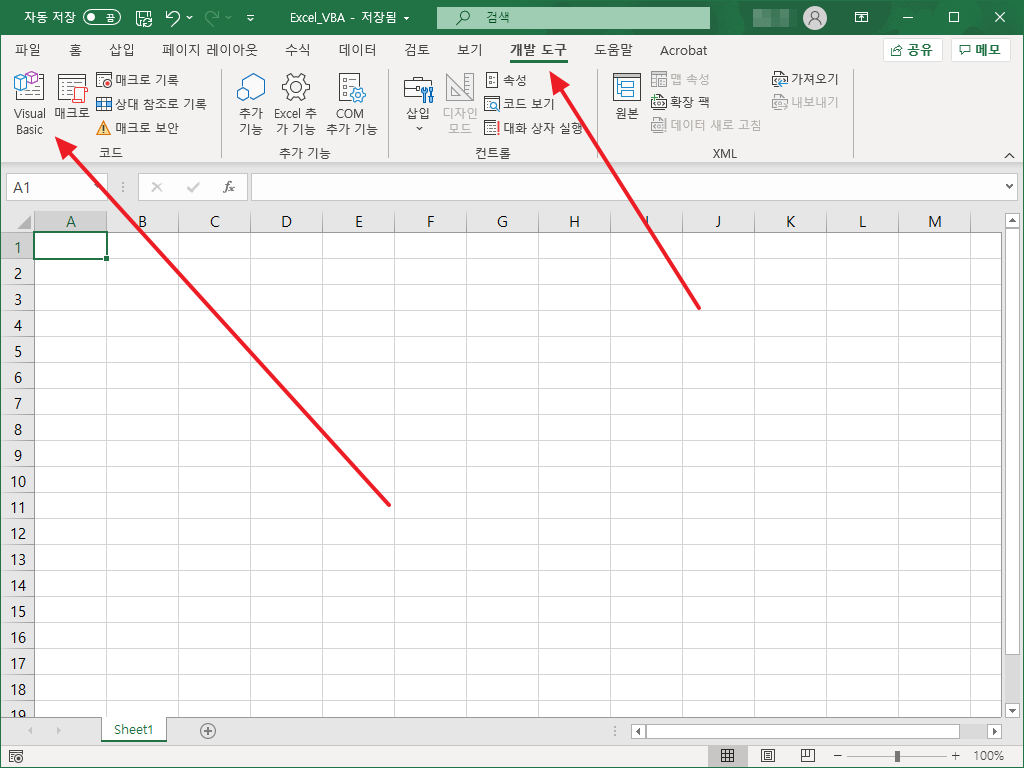
보안센터 – 매크로 설정 – 네 번째에 있는 모든 매크로 포함을 선택하여 확인!
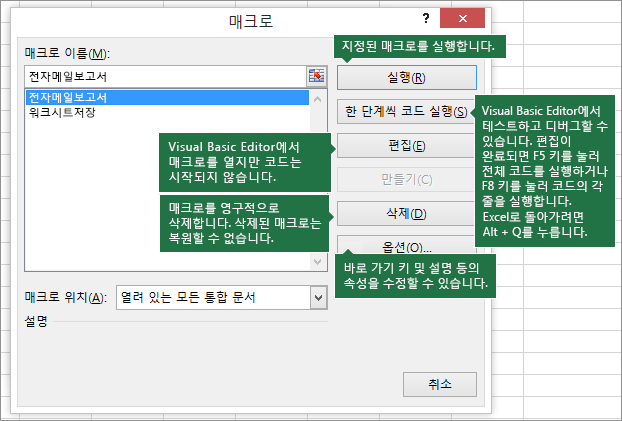
모든 매크로를 포함하는 선택!
그럼 다시 문제로 돌아가서 매크로를 설정해 볼까요?최대값과 최소값의 차이를 계산하는 문제입니다. 수식을 입력하기 전에 문제를 보면 셀 포인터의 위치에 관계없이 매크로가 실행되어야 정답으로 인정됩니다.조건따라서 매크로 시작 전 수식이 들어갈 크고 작은 비교 셀을 선택하지 말고 표외 셀을 선택하여 시작하십시오.표 안의 셀이 아닌 외부 셀을 선택합니다.그런 다음 수식을 입력하기 전에 매크로 기록을 선택!개발 도구 매크로 기록 선택!매크로 이름을 크고 작은 비교와 설정하고 확인 클릭!매크로 이름 설정!매크로 기록에서 기록 정지로 변경된 경우 문제로 주어진 크고 작은 비교 매크로 작업을 시작합니다.과목 최대값과 최소값의 차이를 계산하는 수식을 작성합니다.MAX,MIN함수수식을 작성한 후 기록 중지 탭을 클릭!다음은 매크로 도형 설정입니다.개발 도구 → 삽입 → 양식 컨트롤의 맨 위에 있는 버튼을 선택하십시오.버튼을 선택한 후 알트키를 눌러 도형을 드래그하면 칸에 맞게 버튼이 삽입됩니다.매크로 지정까지 완료하면 매크로 설정이 완료됩니다!!매크로가 설정된 모습6. 엑셀 매크로 작성에 대해 알아봤습니다.다음은 차트에 대해 알아보겠습니다.6. 엑셀 매크로 작성에 대해 알아봤습니다.다음은 차트에 대해 알아보겠습니다.